Overwatch (OW) 2: hur man får mer FPS
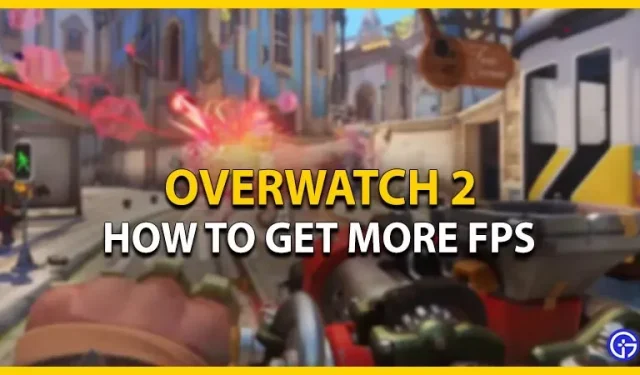
Lanseringen av Overwatch 2 gick inte så smidigt som Blizzard ursprungligen planerade. Liksom de flesta videospel med livetjänster hade OW 2 en hel del problem och buggar. Medan de flesta av dessa problem är utom kontroll, letar spelare efter sätt att öka sin FPS. Detta är ett knepigt dilemma eftersom du inte har råd med frame drops medan du spelar FPS. Oroa dig inte, kolla in vår guide om hur du ökar eller får mer FPS i Overwatch 2.
Hur man ökar eller får mer FPS i Overwatch 2
Innan du fortsätter med några inställningar eller metoder rekommenderar vi att du uppdaterar ditt OS och Overwatch 2. Utöver det, se till att dina grafikdrivrutiner är uppdaterade till den senaste versionen. Det bästa sättet att öka FPS i OW 2 är alltså att justera eller ändra spelinställningarna. Du kan gå till alternativen och välja fliken Video.
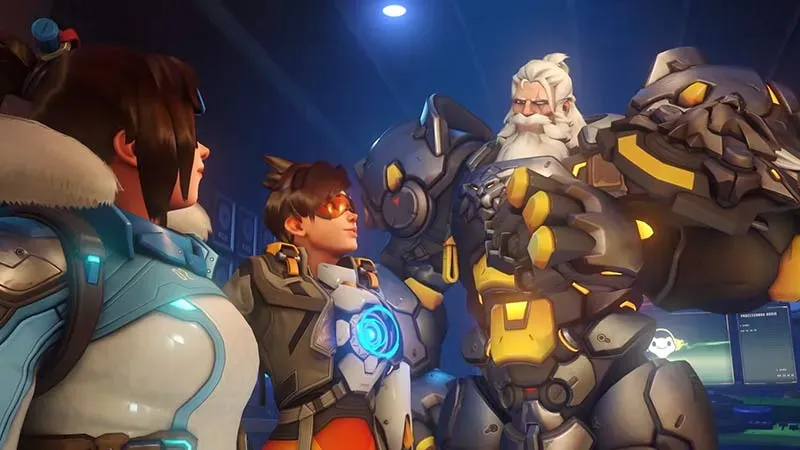
Här är alla videoinställningar du kan justera för att få mer FPS:
- Visningsläge: helskärm
- Målvisning: Bästa matchning
- Upplösning: Inbyggd upplösning
- Synfält: 103
- Bildförhållande: Inbyggt bildförhållande
- Vertikal synkronisering: Av
- Trippelbuffring: Av
- Minska buffring: På
- Visning av prestandastatistik: På
- NVIDIA Reflex: På
- FPS-gräns: personlig preferens. Du kan ställa in ett FPS-tak för att balansera bildskärmens uppdateringsfrekvens. Detta kommer att ge mindre belastning på din enhet.
- Bildhastighetsgräns: Se till att den matchar bildskärmens uppdateringsfrekvens.
- Render Skala: Automatisk
- Bildhastighetsinställningar: Anpassad (enligt dina önskemål)
- Grafikkvalitet: Anpassad
- Återgivningsskala: 75 % procent
- Uppsampling med högre kvalitet: Standard
- Texturkvalitet: låg eller medium
- Texturfiltreringskvalitet: Medium – 2x
- Lokal dimma detalj: låg eller medium.
- Dynamiska reflektioner: Av
- Skuggdetalj: Av Även om vi rekommenderar att du stänger av den här inställningen under tävlingsmatcher, kan du prova att aktivera den för vanliga matcher.
- Modelldetaljer: medium eller hög (enligt dina önskemål)
- Effektdetaljer: Låg
- Blixtkvalitet: låg. Vi rekommenderar att du lämnar den här inställningen låg eller medium, eftersom detta kan vara en av anledningarna till att ramar tas bort.
- Kantutjämningskvalitet: Av
- Brytningskvalitet: låg. Vi rekommenderar att du håller den låg eftersom den kan ta upp mer av din FPS.
- Skärmbildskvalitet: 1X upplösning
- Lokala reflektioner: Av
- Omgivande ocklusion: Av
- Skadeeffekt: Standard
Om du vill öka FPS på konsoler som Xbox eller PS, gå till dina videoinställningar och aktivera bildfrekvens. Allt du behöver göra är att stänga av V-Sync och ställa in bildhastigheten på Custom. Ändra sedan videoinställningarna från ovanstående inställningar. För mer information kan du också kolla in vår guide till de bästa videoinställningarna för att förbättra prestanda och FPS.
Det handlar om hur du får mer FPS i Overwatch 2. Om du gillade den här guiden, kolla in våra ytterligare Overwatch 2-guider.
Lämna ett svar